Microsoft Office 365 शक्तिशाली टूल प्रदान करता है, लेकिन हममें से ज़्यादातर लोगों को केवल कुछ बुनियादी टूल, जैसे Word, Excel, और PowerPoint की ज़रूरत होती है। इसके लिए, सब्सक्रिप्शन की लागत थोड़ी ज़्यादा लग सकती है।
शायद आप सोच रहे होंगे कि क्या बिना पैसे दिए ऐसे ही टूल पाने का कोई तरीका है। अच्छी ख़बर! कई मुफ्त विकल्प मौजूद हैं।
लेकिन इतने सारे विकल्पों के साथ, आप कैसे जानेंगे कि कौन से आपके समय के लायक हैं? यहीं पर मैं आपकी मदद करूँगा। Microsoft Office 365 के शीर्ष मुफ्त विकल्पों को जानने के लिए पढ़ते रहें!
त्वरित सारांश
मैंने हर प्लेटफ़ॉर्म पर सबसे ज़्यादा रेटिंग वाले टूल खोजे, यूज़र रिव्यू देखे, और उन्हें टेस्ट करने में घंटों बिताए। अब, मैंने इसे 5 सर्वश्रेष्ठ मुफ्त विकल्पों तक सीमित कर दिया है।
हर एक की अपनी अनूठी ताकत है, लेकिन उन सभी में जो बात समान है वह है आपकी बुनियादी ऑफ़िस ज़रूरतों को पूरा करना। आप उनके बारे में कुछ मुख्य जानकारी जानने के लिए पहले त्वरित सारांश देख सकते हैं।
किसके लिए सर्वश्रेष्ठ | ख़ास विशेषताएँ | मुख्य कमियाँ | |
|---|---|---|---|
WPS Office | मज़बूत कम्पैटिबिलिटी और PDF टूल के साथ पेशेवरों के लिए एक हल्के, Microsoft जैसे अनुभव के लिए सर्वश्रेष्ठ। | MS Office जैसा ही यूज़र अनुभव कई टेम्पलेट्स | PDF संपादन जैसी उन्नत PDF सुविधाओं के लिए सब्सक्रिप्शन की आवश्यकता होती है |
Google Docs, Sheets, और Slides | रीयल-टाइम सहयोग और Google Workspace के साथ इंटीग्रेशन के लिए सर्वश्रेष्ठ। | सहज सहयोग और साझा करने के विकल्प स्वचालित बचत और वर्ज़न हिस्ट्री | सीमित ऑफ़लाइन कार्यक्षमता क्लाउड-आधारित स्टोरेज के साथ गोपनीयता की चिंताएँ कम्पैटिबिलिटी समस्याएँ |
OnlyOffice | मज़बूत सहयोग और Microsoft Office कम्पैटिबिलिटी की ज़रूरत वाली पेशेवर टीमों के लिए सर्वश्रेष्ठ। | MS Office जैसा यूज़र अनुभव कस्टम प्लगइन्स | मुफ्त वर्ज़न में सीमित कार्यक्षमता उन्नत सुविधाओं के लिए सीखने में ज़्यादा समय |
LibreOffice | ओपन-सोर्स के शौकीनों और सीमित इंटरनेट एक्सेस वाले ऑफ़लाइन यूज़र्स के लिए सर्वश्रेष्ठ। | अनुकूलन योग्य यूज़र इंटरफ़ेस | जटिल MS Office दस्तावेज़ों के साथ कुछ कम्पैटिबिलिटी समस्याएँ यूज़र इंटरफ़ेस शुरुआती लोगों के लिए भ्रमित करने वाला हो सकता है |
Apache OpenOffice | पुराने सिस्टम पर बुनियादी कार्यों के लिए सर्वश्रेष्ठ, हालाँकि LibreOffice की तुलना में कम परिष्कृत है। | पूरी तरह से मुफ्त और समुदाय-संचालित | अन्य विकल्पों की तुलना में धीमा विकास पुराना यूज़र इंटरफ़ेस डिज़ाइन |
फिर आप इन विकल्पों को विस्तार से देख सकते हैं।
1. WPS Office

फ़ायदे | नुकसान |
|---|---|
|
|
1989 में लॉन्च किया गया WPS Office, Microsoft Office का एक बेहद हल्का, मुफ़्त विकल्प है, जो न केवल नए बल्कि पुराने डिवाइस के लिए भी एकदम सही है। इसमें राइटर, प्रेजेंटेशन और स्प्रेडशीट्स शामिल हैं, साथ ही PDF को संपादित करने, हस्ताक्षर करने और बदलने के लिए एक अंतर्निहित शक्तिशाली PDF टूलकिट भी है।
इसका शानदार इंटरफ़ेस Microsoft Office के समान है, जिससे इसे इस्तेमाल करना बेहद आसान हो जाता है, और यह टैब्ड मल्टीटास्किंग का समर्थन करता है। आप ऑनलाइन डॉक्यूमेंट एडिटर का उपयोग सीधे कर सकते हैं, डाउनलोड या सक्रियण की आवश्यकता नहीं है, और अपने काम को लचीलापन से संभाल सकते हैं। WPS Office विंडोज, मैकओएस, लिनक्स, आईओएस, एंड्रॉइड और वेब ब्राउज़र सहित कई प्लेटफ़ॉर्मों पर काम करता है। WPS Office कई भाषाओं में उपलब्ध है।
यह सुगम कम्पैटिबिलिटी के लिए MS Office फ़ाइलों सहित कई फ़ाइल फ़ॉर्मेट का समर्थन करता है। यह फ़ाइलों को सिंक और साझा करने के लिए 1GB का मुफ़्त क्लाउड स्टोरेज भी प्रदान करता है। स्क्रीन रिकॉर्डिंग और OCR जैसे टेम्पलेट्स और बेहतरीन टूल की समृद्ध लाइब्रेरी भी इसे अन्य समान विकल्पों से अलग बनाती है।
हालाँकि, कुछ उन्नत PDF सुविधाओं के लिए सब्सक्रिप्शन की आवश्यकता होती है। और यह Google Docs की तुलना में कम मज़बूत सहयोग टूल प्रदान करता है।
2. Google Docs, Sheets, और Slides
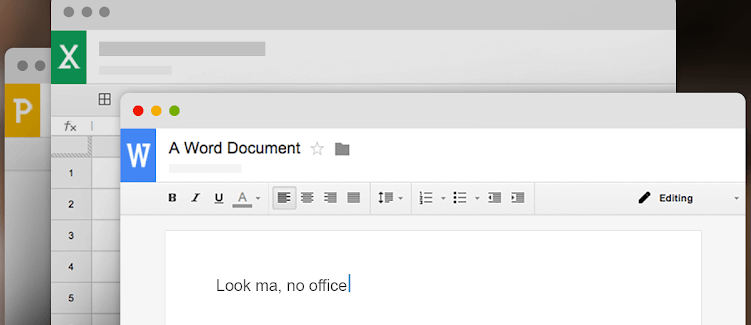
फ़ायदे | नुकसान |
|---|---|
|
|
Google Workspace, जिसमें Docs, Sheets, और Slides शामिल हैं, एक पूरी तरह से क्लाउड-आधारित ऑफ़िस सुइट है। इसकी विशेषता रीयल-टाइम में शानदार सहयोग और आसान पहुँच तथा डेटा हानि से बचाने के लिए Google Drive पर ऑटो-सेव की सुविधा है। यह बदलावों को ट्रैक कर सकता है और पुराने वर्ज़न को रीस्टोर करने की अनुमति देता है, जिससे यह टीम वर्क के लिए बहुत अच्छा बन जाता है। इसके मोबाइल ऐप्स भी उपलब्ध हैं।
हालाँकि, इसमें Microsoft Office की तुलना में विस्तृत फ़ॉर्मेटिंग, जटिल फ़ार्मुलों और एनिमेशन जैसी उन्नत सुविधाओं का अभाव है। ब्राउज़र-आधारित इंटरफ़ेस कम मज़बूत महसूस हो सकता है, और ऑफ़लाइन मोड की अपनी सीमाएँ हैं।
हालांकि यह Microsoft फ़ाइल आयात/निर्यात का समर्थन करता है, लेकिन जटिल फ़ाइलों के साथ फ़ॉर्मेटिंग संबंधी समस्याएँ उत्पन्न हो सकती हैं। क्लाउड में फ़ाइलों को संग्रहीत करने से गोपनीयता संबंधी चिंताएँ भी बढ़ सकती हैं।
3. OnlyOffice
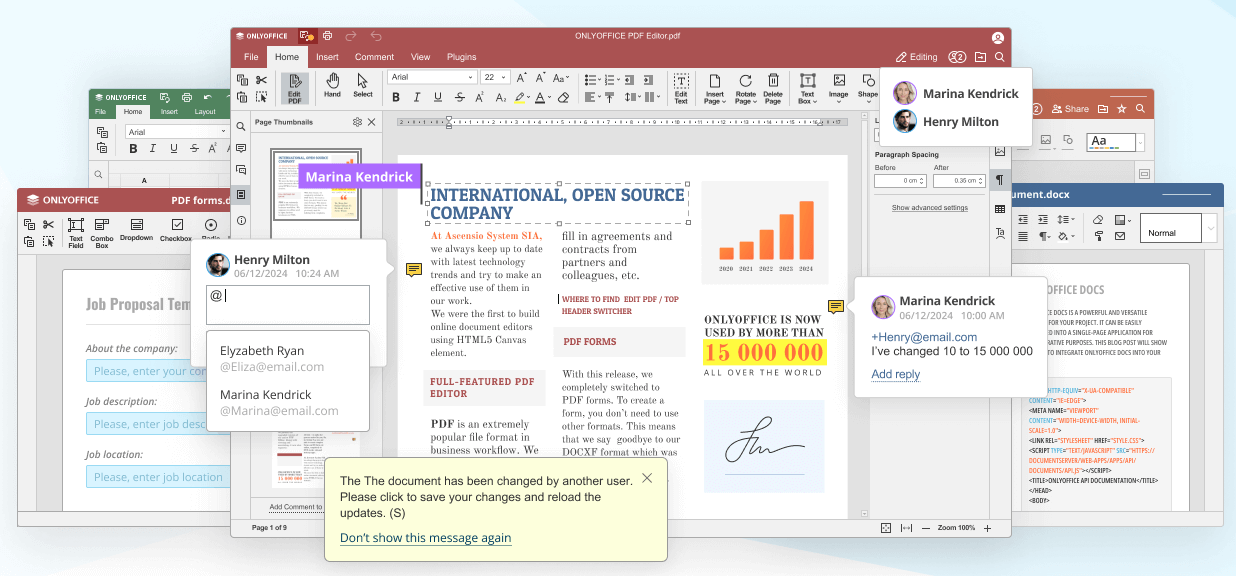
फ़ायदे | नुकसान |
|---|---|
|
|
OnlyOffice संपादन, सहयोग और प्रोजेक्ट प्रबंधन के लिए टूल के साथ एक व्यापक ऑफ़िस सुइट है। इसमें Word, Excel और PowerPoint के विकल्प शामिल हैं, जो Microsoft Office फ़ॉर्मेट (DOCX, XLSX, PPTX) के साथ बेहतरीन कम्पैटिबिलिटी प्रदान करते हैं। CRM और मेल टूल जैसे कस्टम प्लगइन्स इसे और भी लचीला बनाते हैं।
इसका शक्तिशाली क्लाउड वर्ज़न रीयल-टाइम सह-संपादन, टिप्पणियों और बदलावों की ट्रैकिंग का समर्थन करता है, जो दूरस्थ टीमों के लिए आदर्श है। हालाँकि, क्लाउड वातावरण स्थापित करना Google Docs की तुलना में अधिक जटिल हो सकता है। जबकि डेस्कटॉप वर्ज़न मुफ़्त है, क्लाउड सहयोग जैसी उन्नत सुविधाओं के लिए सब्सक्रिप्शन की आवश्यकता होती है।
हल्के विकल्पों की तुलना में, OnlyOffice को अधिक सिस्टम संसाधनों की आवश्यकता होती है, जिससे यह पुराने डिवाइस पर धीमा हो जाता है। इसके अतिरिक्त, इसके सीमित टेम्पलेट उन यूज़र्स के लिए उपयुक्त नहीं हो सकते हैं जिन्हें त्वरित डिज़ाइन विकल्पों की आवश्यकता होती है।
4. LibreOffice
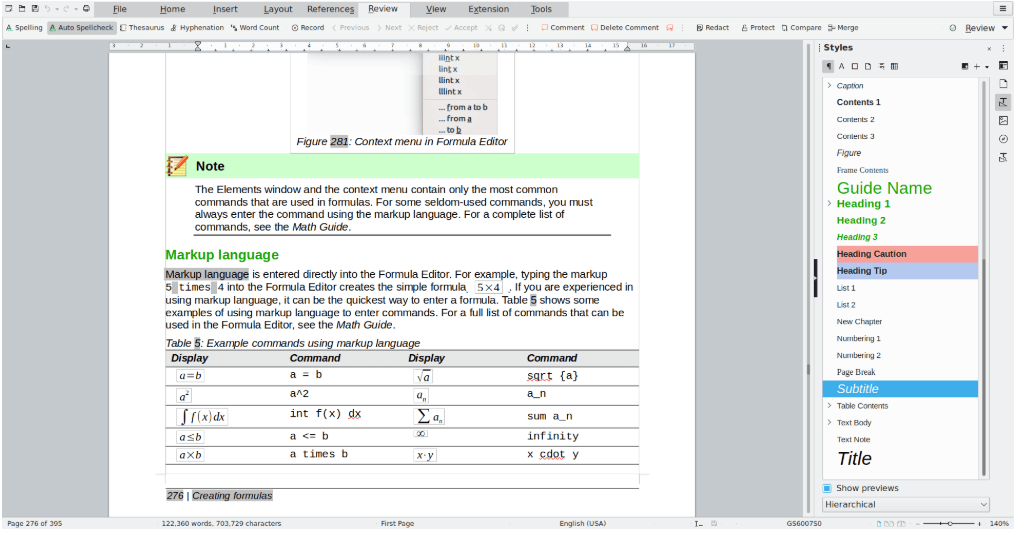
फ़ायदे | नुकसान |
|---|---|
|
|
LibreOffice एक मुफ़्त, ओपन-सोर्स ऑफ़िस सुइट है जो Word, Excel और PowerPoint के विकल्प के रूप में राइटर, कैल्क, इम्प्रेस और बहुत कुछ प्रदान करता है। यह Microsoft Office फ़ॉर्मेट के साथ पूरी तरह से संगत है और विंडोज, मैकओएस और लिनक्स सहित कई प्लेटफ़ॉर्मों पर काम करता है। ऑफ़लाइन कार्यक्षमता और अनुकूलन के ढेरों विकल्पों के साथ, यह सीमित इंटरनेट पहुँच वाले यूज़र्स के लिए एक लचीला विकल्प है।
हालाँकि, जटिल फ़ॉर्मेटिंग और मैक्रोज़ MS Office से पूरी तरह से स्थानांतरित नहीं हो सकते हैं, जो सहयोगी सेटिंग्स में एक समस्या हो सकती है। इंटरफ़ेस MS Office या WPS Office की तुलना में कम आधुनिक लगता है, जिसके लिए नए यूज़र्स को कुछ समायोजन की आवश्यकता होती है। इसके अतिरिक्त, इसमें अंतर्निहित क्लाउड सेवाओं का अभाव है, जिससे ऑनलाइन सहयोग कम सहज होता है।
5. Apache OpenOffice
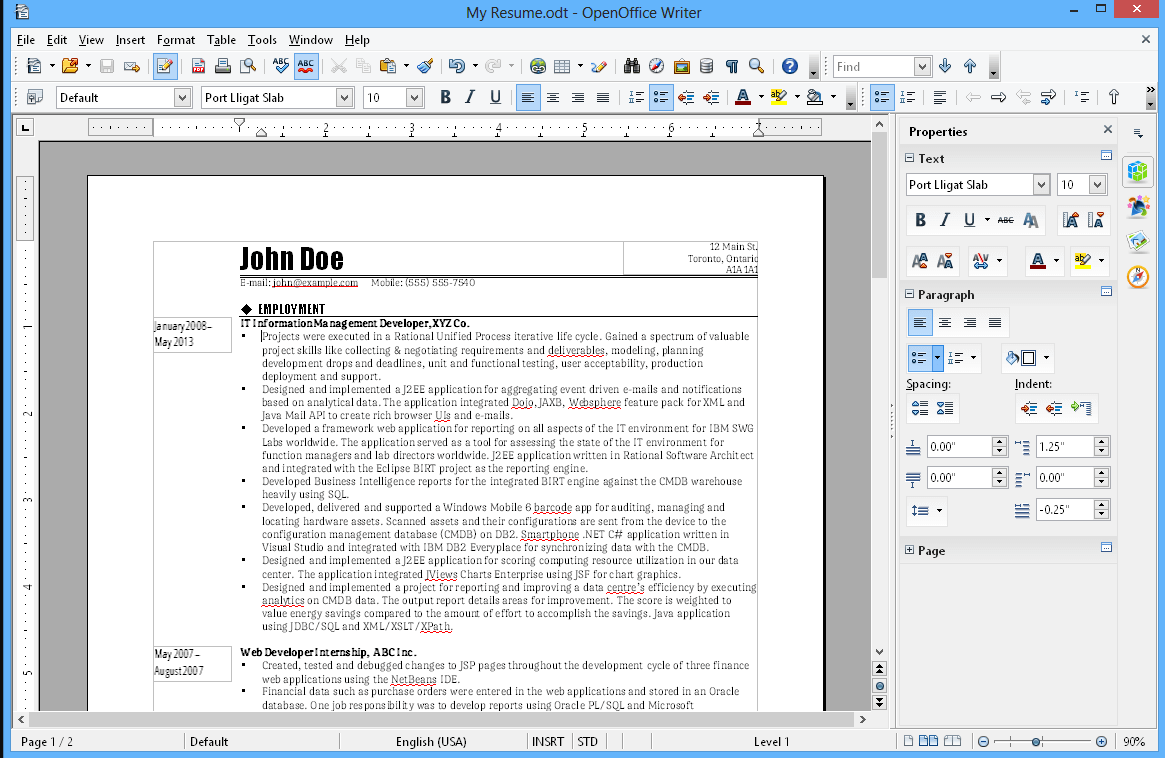
फ़ायदे | नुकसान |
|---|---|
|
|
Apache OpenOffice वर्ड प्रोसेसिंग, स्प्रेडशीट और प्रेजेंटेशन के लिए टूल के साथ एक मुफ़्त, ओपन-सोर्स ऑफ़िस सुइट है। यह Microsoft Office फ़ाइल फ़ॉर्मेट का पूरी तरह से समर्थन करता है, जिससे DOCX, XLSX, और PPTX फ़ाइलों को खोलना और संपादित करना आसान हो जाता है। OpenOffice अनुकूलन के लिए अतिरिक्त एक्सटेंशन और टेम्पलेट्स का भी समर्थन करता है, जैसे कि डिक्शनरी और PDF इंपोर्ट एक्सटेंशन।
क्लाउड-आधारित विकल्पों के विपरीत, OpenOffice ऑफ़लाइन काम करता है, जो सीमित इंटरनेट पहुँच वाले यूज़र्स के लिए बहुत अच्छा है, लेकिन क्लाउड स्टोरेज और सहयोग के लिए तीसरे पक्ष के समाधान की आवश्यकता होती है। इसमें MS Office में पाई जाने वाली मैक्रोज़ और डेटा टूल जैसी उन्नत सुविधाओं का अभाव है।
और इसका पुराना इंटरफ़ेस ख़राब यूज़र अनुभव का कारण बन सकता है। हालाँकि यह MS Office फ़ॉर्मेट का समर्थन करता है, जटिल फ़ॉर्मेटिंग हमेशा पूरी तरह से स्थानांतरित नहीं हो सकती है, जिससे सहयोगी वातावरण में कम्पैटिबिलिटी संबंधी समस्याएँ पैदा होती हैं।
आपके लिए कौन सा बेहतर है?
इस लेख में, हमने Microsoft Office 365 के शीर्ष 5 मुफ़्त विकल्प प्रस्तुत किए हैं। इन विकल्पों में WPS Office, LibreOffice, Google Docs, Apache OpenOffice, और OnlyOffice शामिल हैं। उन सभी की अपनी-अपनी विशेषताएँ हैं।
यह विचार करते समय कि आपके लिए कौन सा अधिक उपयुक्त है, सोचें कि आपकी ज़रूरतें क्या हैं। आप इसके सुविधाजनक यूज़र अनुभव के लिए WPS Office चुन सकते हैं, या इसकी ऑनलाइन सहयोगी कार्यक्षमता के लिए Google Workspace चुन सकते हैं। कभी-कभी आपको यह भी लग सकता है कि सशुल्क सब्सक्रिप्शन आपके लिए अधिक सार्थक है क्योंकि आप उन्नत सुविधाओं का उपयोग करना चाहते हैं। यह आपकी व्यक्तिगत ज़रूरतों पर निर्भर करता है।
और यदि आपके पास कोई विशेष विचार नहीं है, तो आप पहले WPS Office आज़मा सकते हैं। क्योंकि यह MS Office के साथ 100% संगत है और इसमें बिना किसी लागत के Microsoft Office के समान ही सबसे ज़्यादा कार्यक्षमताएँ हैं। बस डाउनलोड बटन पर क्लिक करें और इसे आज़माएँ!








